
Table des matières:
- Auteur John Day [email protected].
- Public 2024-01-30 09:08.
- Dernière modifié 2025-01-23 14:46.
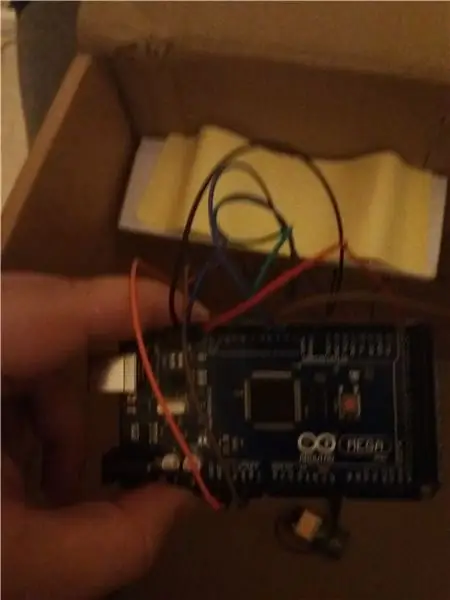
son fortæller jeg om min tyverialarm
Étape 1:
Étape 2: Programmation embarquée de base Tyverialarm

Je denne instructable vil jeg étau hvordan jeg har lavet et
alarmsystem der virker ved hjælp af en magnetisk sensor der samtidig indstillet efter timer så den selv skifter mellem standby tilstand og alarmtilstand. Hvor standby vil alarmen aldrig aktiveres. I alarmtilstand vil den kunne aktiveres hvis magnetsensoren registrerer en ændring. Alarmaktivering vil aldrig kunne ske i stand tilstand. Der er samtidig en RGB-lampe der lyser afhængig af hvilken tilstand alarmen er i.
Étape 3: Matérialiste
Matérialiste
· Arduino MEGA 2560 med usb forbindelse til ordinateur
· Senseur tactile
· Capteur de champ magnétique à effet Hall
· DEL RVB
· Planche à pain
· Ledninger
Étape 4:
kodning
pour trouver ud af hvor lang tid Arduinoen har været i steppet, bruger Millis funktionen der tæller tiden via millisekunder og bruger intervaller i koden har jeg simuleret en temps jusqu'à environ 1 seconde. Pour at nemmere pour at teste og bedre at kunne vice løsningen.
Nr den er i standby tilstand og skal skifte til alarmtilstand, kan den skifte eller blinke for at vice at magneten ikke er ved døren og derfor ikke må skifte.
Når den er i alarmtilstand. Skal der hvis sensoren monsieur forbindelse til magneten alarmen aktiveres og kan deaktiveres hvis trykknap bliver trykker og returnerer til alarmtilstand. Jeg har gemt en tæller der hedder dag som fortæller hvilken ugedag den, er i. som går fra 1-7 og går videre til 1 efter 7. samtidig er der en der fortæller tilstand og hvilken farve den lyser.
Étape 5:
Capteur de température er i virkeligheden en magnetsensor men
Kunne ikke finde en ordentlig i programmet.
Étape 6: Liste des E/S
Capteur magnétique=2
Capteur RVB
Grøn=9
Rød= 11
Blå =12
trykknapper
Aimant=3
Toucher=4
Étape 7: Diskussion
Jeg har lavet et simpelt alarmsystem der kan fortille hvis
den bliver brudt og sat op sådan à den holder styr på week-end je retiens jusqu'à ce que hverdage der kan sætte en alarm i gang de tidspunkter man har brug pour en tyverialarm på f.eks. Arbejdspladser.
Videre udvikling
pour à udvikle simple på produktet kan jeg installere Bluetooth ainsi jeg ikke behøver at røre ved alarmen men deaktiveres via trådløse forbindelser. Som kan være med til sidst WIFI forbindelser og større. Samtidig har jeg planer om at lave udvidelser sådan at det kan bruges som et alarmsystem til at kunne reagere som brandalarm og mod oversvømmelser der skal noget lyd på samt sensor der registerer vand og brand. Samt andre typer som man kan bruge en alarme pour.
Conseillé:
UCL Embedded - B0B le suiveur de ligne : 9 étapes

UCL Embedded - B0B the Linefollower: C'est B0B.*B0B est une voiture radiocommandée générique, servant temporairement de base à un robot suiveur de ligne. Comme tant de robots suiveurs de ligne avant lui, il fera de son mieux pour rester sur aa ligne causée par une transition entre le sol et ac
UCL - Embedded - Pick and Place : 4 étapes

UCL - Embedded - Pick and Place : cette instructable expliquera comment une unité de pick and place 2D est fabriquée et comment la coder
UCL - Embedded // Tracker de lumière à deux axes pour panneaux solaires : 7 étapes

UCL - Embedded // Dual Axis Light Tracker pour panneaux solaires : le projet assemblé et les fichiers 3D individuels
UCL-Embedded -Boîtier de communication à relais : 5 étapes

UCL-Embedded -Relay Communication Box : L'idée principale de ce projet est de contrôler un ensemble de deux relais et un capteur DHT11 avec une application Blynk utilisant la communication WiFi et un micro contrôleur Nodmcu esp8266
Voiture mains libres UCL-Embedded-Omnidirestional: 4 étapes

UCL-Embedded-Omnidirestional Handsfree Car : Voici comment construire une voiture omnidirectionnelle, qui suivra votre main lorsque vous la déplacerez au-dessus de la voiture. Le fichier "Impression 3D omni-bil" est une impression 3D, pour le cadre de la voiture. Le dossier "omni-voiture" est le code de votre carte arduino
